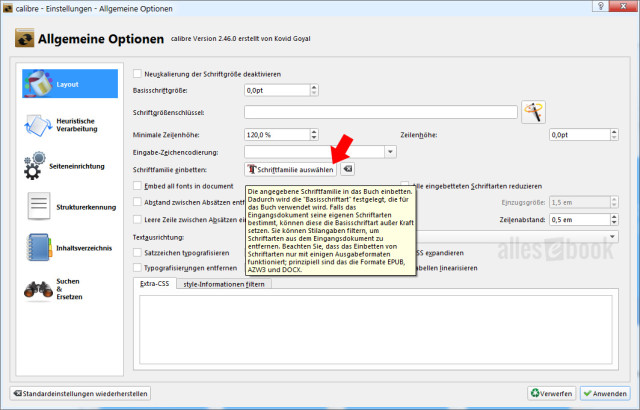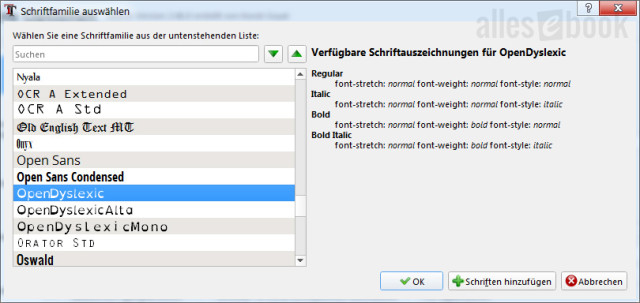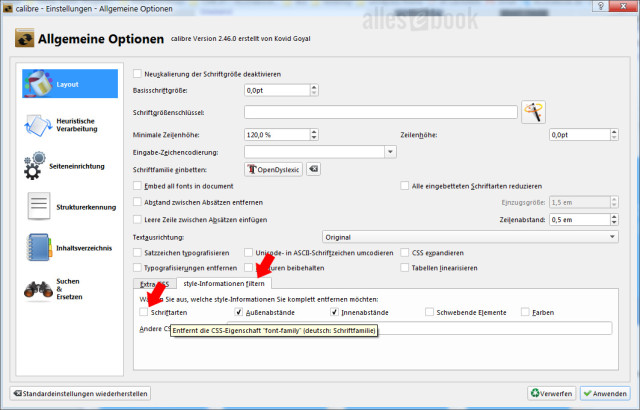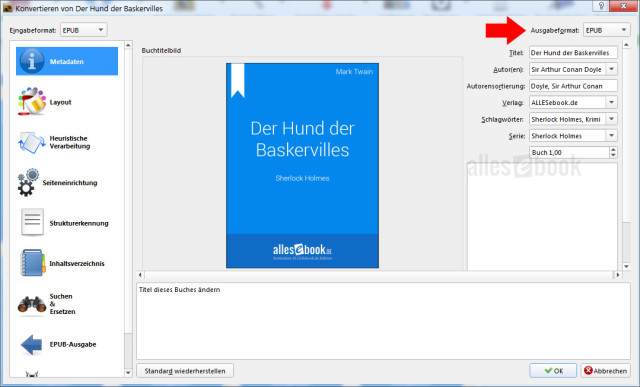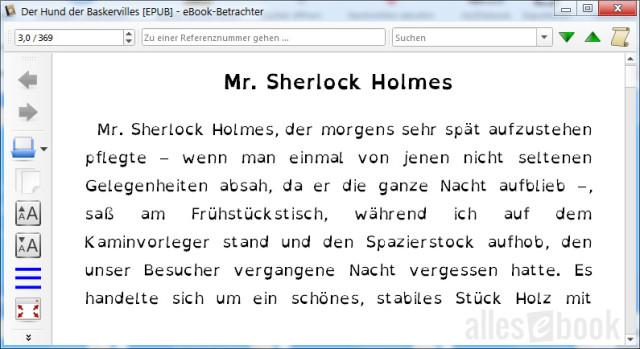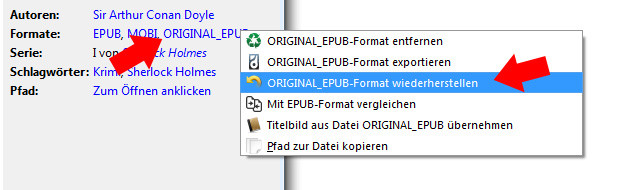Eigene Schriftart fix im eBook integrieren

Die allermeisten modernen eBook Reader bieten die Möglichkeit das Schriftbild in einigen wichtigen Bereichen zu ändern und so den Bedürfnissen des Lesers anzupassen. Dazu gehört in aller Regel die Änderung der Schriftart, der Schriftgröße, der Zeilenhöhe und der Randabstände. Kobo und PocketBook bieten zudem die Option eigene Schriftarten nachzuinstallieren und die Fontauswahl am Lesegerät zu vergrößern.
Zwei andere prominente Anbieter haben diese Option allerdings nicht direkt im Angebot: Kindle und Tolino eReader können bestensfalls mit kleinen Tricks dazu bewegt werden, neue Schriften zuzulassen.
Glücklicherweise kann man diesem Manko mit Calibre begegnen. Mit dem beliebten eBook-Programm kann man eine gewünschte Schrift fest in DRM-freie eBooks einbinden und so auf jedem Gerät in der Standardeinstellung nutzen. Wie das klappt, schauen wir uns jetzt an.
Font-Einbettung standardmäßig vorbereiten
Bevor man die Schrift in eBooks einbetten kann, muss man die allgemeine Einstellung dafür treffen. Alternativ kann man die Schriftart auch bei jedem Konvertierungsvorgang manuell auswählen. Die entsprechende Option befindet sich im Punkt „Layout“ des Konvertierungsfensters. Die vorgehenswese bei der Einstellung klappt aber ansonsten ebenfalls wie nachfolgend beschrieben.
Hierfür öffnet man die Programmeinstellungen von Calibre und wählt den Punkt „Allgemeine Optionen“.
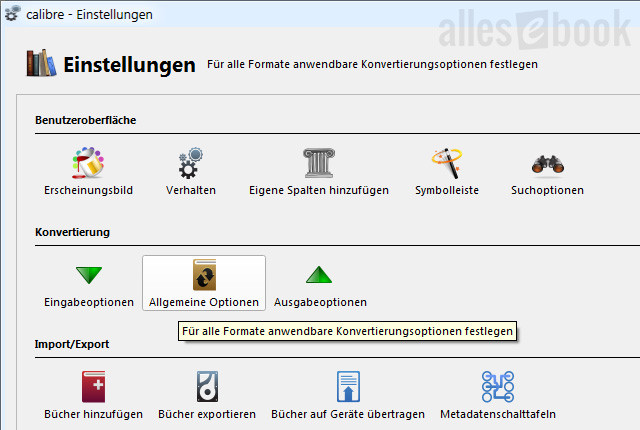
Allgemeine Optionen öffnen.
Im neu geöffneten Fenster lassen sich diverse Layout-Optionen wählen. In der Mitte befindet sich das Auswahlfeld „Schriftfamilie einbetten: Schriftfamilie auswählen“.
Wenn man den Knopf anklickt, öffnet sich wiederum ein neues Auswahlfenster, in dem man die am PC installierten Schriften durchsuchen kann. Alternativ kann man mit einem Druck auf „Schriften hinzufügen“ auch solche verwenden, die nicht am Computer installiert, sondern nur in einem beliebigen Verzeichnis hinterlegt sind.
Bei der Schriftauswahl empfiehlt es sich grundsätzlich darauf zu achten, dass die verschiedenen Stile (Normal, Fett, Kursiv und Fett-Kursiv) ebenfalls verfügbar sind. Ist das nicht der Fall, werden die im eBook speziell hervorgehobenen Stellen eventuell nicht korrekt dargestellt.
Glücklicherweise bietet Calibre zu diesem Zweck eine Direktvorschau, wenn man die Schriftart ausgewählt hat. Rechts neben der Font-Liste befindet sich die Vorschau „Verfügbare Schriftauszeichnungen“ (siehe oberes Bild).
Hat man die gewünschte Schrift gefunden, wählt man sie mit einem Klick aus und bestätigt die Auswahl mit „Ok“. Zur Demonstration wähle ich hierfür den Font „OpenDyslexic“. Die Schriftart soll die Lesbarkeit bei Legasthenie verbessern und ist zum kostenlosen Download erhältlich.
Bevor man nun auch das Fenster für die allgemeinen Optionen schließt, stellt man noch sicher, dass im Reiter „Style-Informationen filtern“ das Häckchen bei Schriftarten nicht gesetzt ist. Wie im Artikel „Fixe Schriftarten, Ränder und Zeilenhöhe aus eBooks entfernen“ beschrieben, sorgt die Option nämlich dafür, dass eingebettete Fonts aus dem Dokument entfernt werden. Das hätte zur Folge, dass unsere zuvor gewählte Schrift doch nicht im eBook sichtbar wäre. Also: Häckchen entfernen.
Nun kann man die Optionen „Anwenden“ und auch das Einstellungs-Fenster schließen. Damit haben wir die Voreinstellung getroffen, um die Schrift bei jeder Formatumwandlung standardmäßig im Buch einzubauen.
eBook konvertieren und Schrift einbetten
Jetzt muss man das eBook nur noch konvertieren. Hierfür wählt man den Titel aus und klickt anschließend in der Werkzeugleiste auf „Bücher konvertieren“.
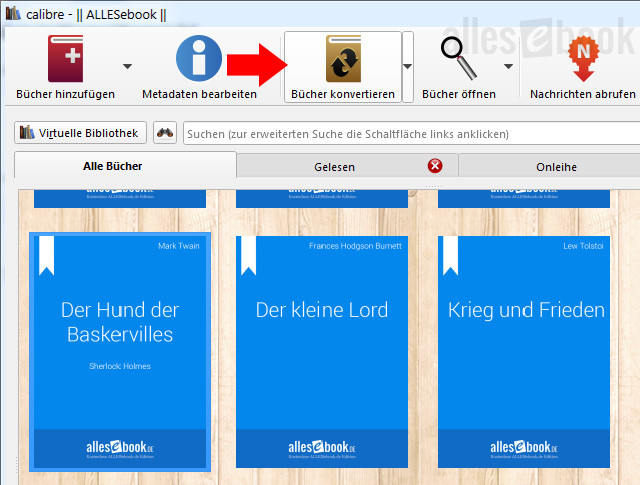
eBook auswählen und konvertieren
Im neuen Fenster wählt man beim Ausgabeformat das richtige Dateiformat (AZW/Mobi für Kindle, ePub für alle anderen). Ein- und Ausgabeformat können auch identisch sein. Anschließend klickt man auf „Ok“ und wartet bist der Auftrag abgeschlossen ist.
Das war’s. Den Titel kann man nun mit einem Doppelklick in Calibre öffnen, um zu kontrollieren, ob alles geklappt hat. Ist das erledigt, überspielt man die Datei auf den eBook Reader. Dort sollte man bei der Auswahl die „Standardschrift“ eingestellt haben, um den eingebetteten Font anzuzeigen.
Tipp: Hat man sich verklickt und das eBook eigentlich gar nicht konvertieren wollte, kann man die Originaldatei auch mit wenigen Schritten wiederherstellen. Dazu klickt man mit der rechten Maustaste auf „ORIGINAL_EPUB“ (oder „ORIGINAL_MOBI“ usw.) und wählt „ORIGINAL-Format wiederherstellen“. Fertig!